در اینجا همه چیزهایی که باید در مورد فایل های CAB در ویندوز بدانید، از جمله نحوه استفاده از آنها آورده شده است.
راه های زیادی برای دانلود درایورها و به روز رسانی های ویندوز وجود دارد که یکی از آنها مراجعه به کاتالوگ به روز رسانی مایکروسافت است. فایل های دانلود شده از کاتالوگ به روز رسانی مایکروسافت دارای پسوند .CAB هستند. مایکروسافت از این فایلها استفاده میکند زیرا از فشردهسازی بدون اتلاف استفاده میکنند، به این معنی که فایلهای اصلی در هنگام فشردهسازی بدون تغییر باقی میمانند.
اما فایل CAB ویندوز دقیقا چیست و چگونه آن را روی کامپیوتر خود نصب می کنید؟ در اینجا همه چیزهایی است که باید بدانید.
فایل CAB ویندوز چیست؟
فایل CAB یا فایل کابینت یک فرمت فایل آرشیو رایج است که توسط مایکروسافت استفاده می شود. این شامل نسخه فشرده فایلها، پوشهها و حتی سایر فایلهای کابینت است. مایکروسافت از این فایلها برای توزیع ویندوز، درایورها و بهروزرسانیهای برنامه UWP استفاده میکند. با این حال، می توانید از آن برای ذخیره اشکال دیگر داده ها مانند تصاویر، فیلم ها و اسناد نیز استفاده کنید.
یک فایل CAB با استفاده از فرمت فشرده سازی کابینت های مایکروسافت (MCF) فشرده می شود، که تضمین می کند که می توانید به راحتی آن را بدون از دست دادن داده های ذخیره شده در آن از حالت فشرده خارج کنید. همچنین میتوان آن را با گواهیهای دیجیتال امضا کرد که به شما امکان میدهد اصالت و یکپارچگی فایل را حفظ کنید.
فایل های CAB با چهار بایت اول خود که نویسه های ASCII MSCF هستند، شناسایی می شوند. شما می توانید تا 65535 پوشه را در یک فایل CAB ذخیره کنید که هر پوشه ظرفیت ذخیره سازی 65535 فایل را دارد.
اکنون که درک مختصری از فایل های CAB دارید، بیایید بررسی کنیم که چگونه می توانید آن را در ویندوز 11 نصب کنید.
نحوه نصب فایل CAB در ویندوز 11
با استفاده از Command Prompt و Windows PowerShell می توانید به راحتی یک فایل CAB را روی ویندوز 11 نصب کنید. در روش Command Prompt، باید از دستور DISM استفاده کنید. در حالی که در روش PowerShell از دستور Add-WindowsPackage استفاده می کنید.
در اینجا نحوه نصب یک فایل CAB با استفاده از Command Prompt آورده شده است.
- به محل فایل CAB در رایانه خود بروید.
- روی فایل CAB کلیک راست کرده و Copy as path را انتخاب کنید.
- کلید Win را فشار دهید تا منوی Start باز شود، Command Prompt را در نوار جستجو تایپ کنید و از پنجره سمت راست Run as administrator را انتخاب کنید.
- در پنجره باز شده Command Prompt دستور زیر را تایپ کرده و Enter را فشار دهید. مطمئن شوید که «مکان CAB» را با مسیر کپی شده جایگزین کنید. dism /Online /Add-Package /PackagePath:”CAB location”
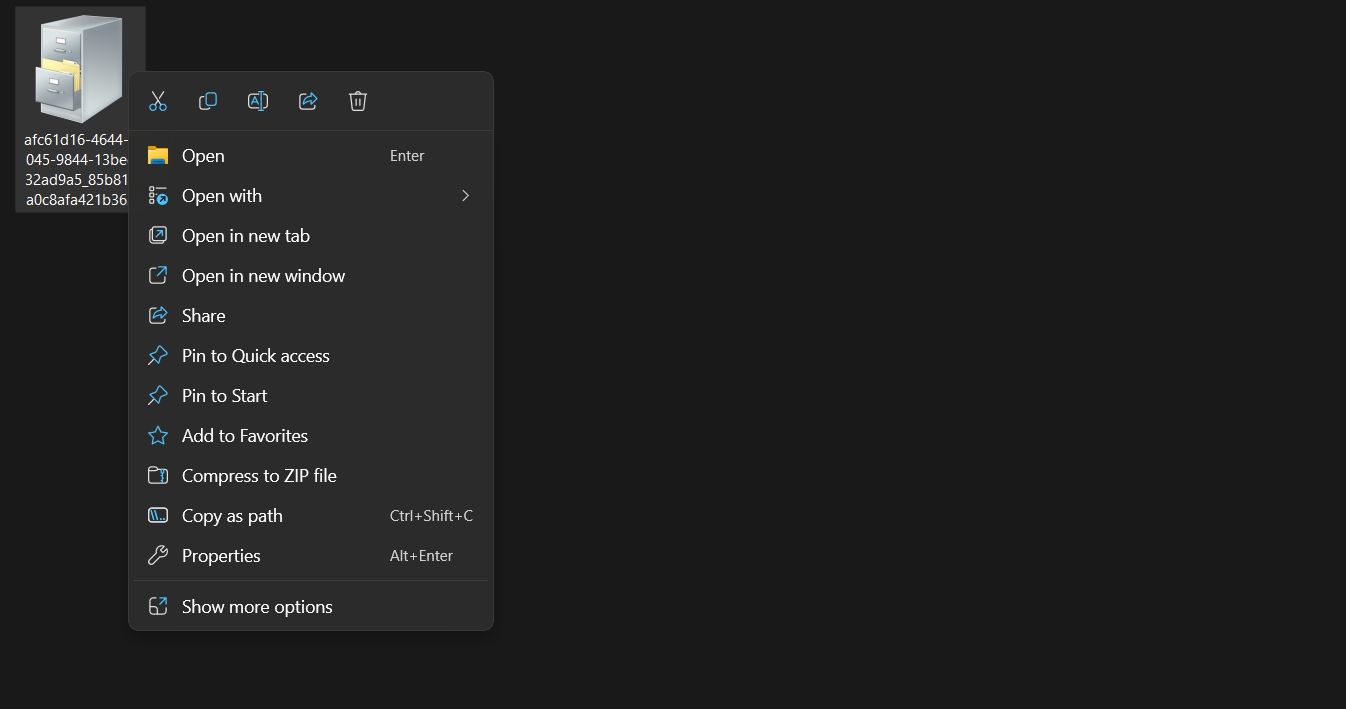
dism /Online /Add-Package /PackagePath:"CAB location"
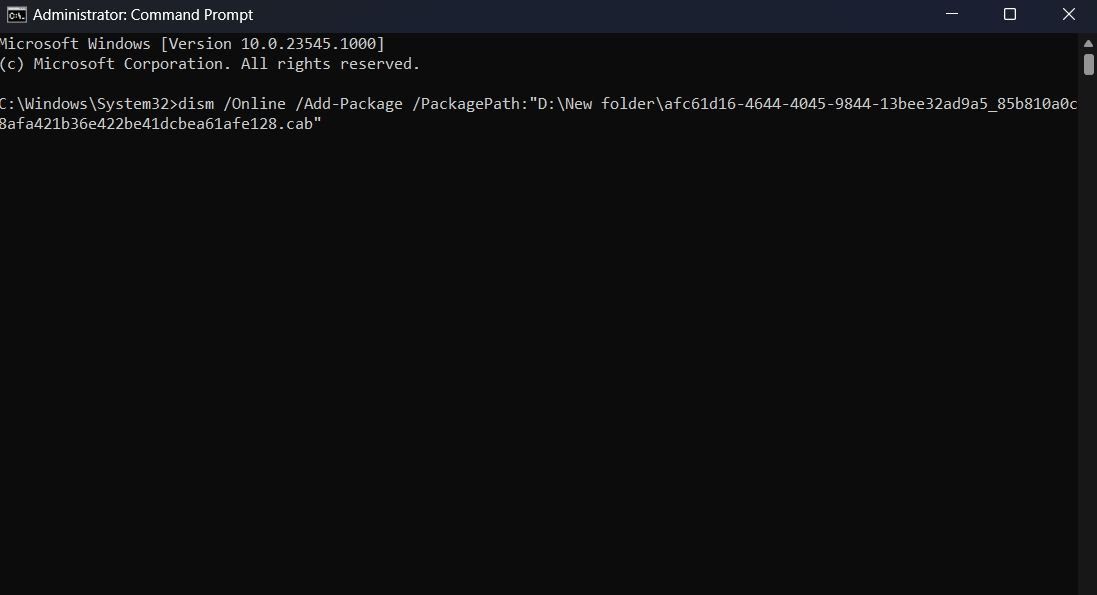
پس از اتمام نصب، کامپیوتر خود را مجددا راه اندازی کنید تا تغییرات را مشاهده کنید.
اگر می خواهید یک فایل CAB را با استفاده از Windows PowerShell نصب کنید، دستورالعمل های زیر را دنبال کنید:
- منوی Start را باز کنید، Windows PowerShell را تایپ کنید و از پنجره سمت راست Run as administrator را انتخاب کنید.
- دستور زیر را تایپ کرده و Enter را فشار دهید. مطمئن شوید که «مکان CAB» را با مسیر کپی شده جایگزین کنید. Add-WindowsPackage -Online -PackagePath “CAB location”
Add-WindowsPackage -Online -PackagePath "CAB location"

خودشه. PowerShell محتوای فایل CAB را روی رایانه شما نصب می کند.
نحوه نصب بهروزرسانیهای درایور از یک فایل CAB
اگر بهروزرسانی درایور را که یک فایل CAB است دانلود کردهاید، میتوانید با استفاده از دستورالعملهای زیر آن را نصب کنید:
- روی فایل CAB دوبار کلیک کنید تا محتویات آن را مشاهده کنید.
- Ctrl + A را فشار دهید تا همه فایل ها را انتخاب کنید، کلیک راست کرده و Extract را انتخاب کنید.
- مکانی را که می خواهید محتویات فایل CAB را در آن استخراج کنید انتخاب کنید و روی Extract کلیک کنید.
- کلید میانبر Win + X را فشار دهید تا منوی Power User باز شود و Device Manager را انتخاب کنید.
- روی دستگاهی که بهروزرسانی درایور را برای آن دانلود کردهاید کلیک راست کرده و Update driver را انتخاب کنید.
- روی Browse my computer for drivers کلیک کنید.
- روی Browse کلیک کنید و به مکانی که فایل CAB را در آن استخراج کرده اید بروید.
- پوشه ای که حاوی فایل استخراج شده است را انتخاب کرده و روی OK کلیک کنید.
- روی Next کلیک کنید.

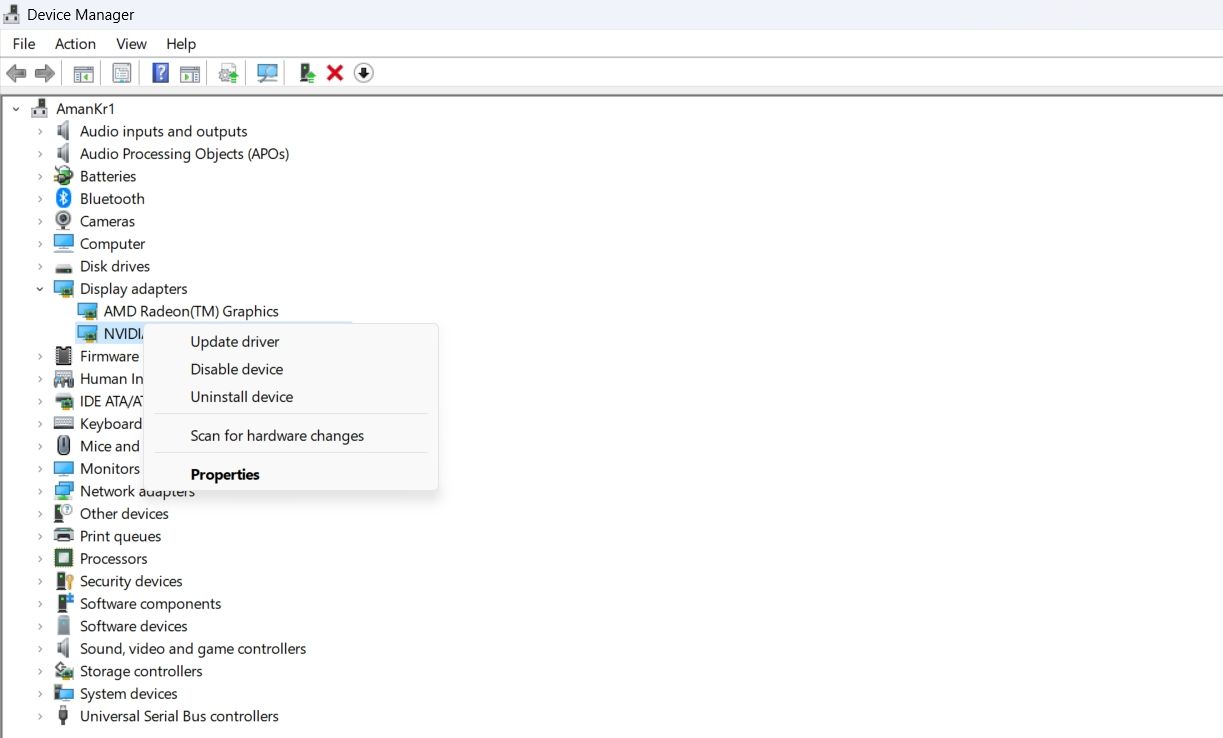
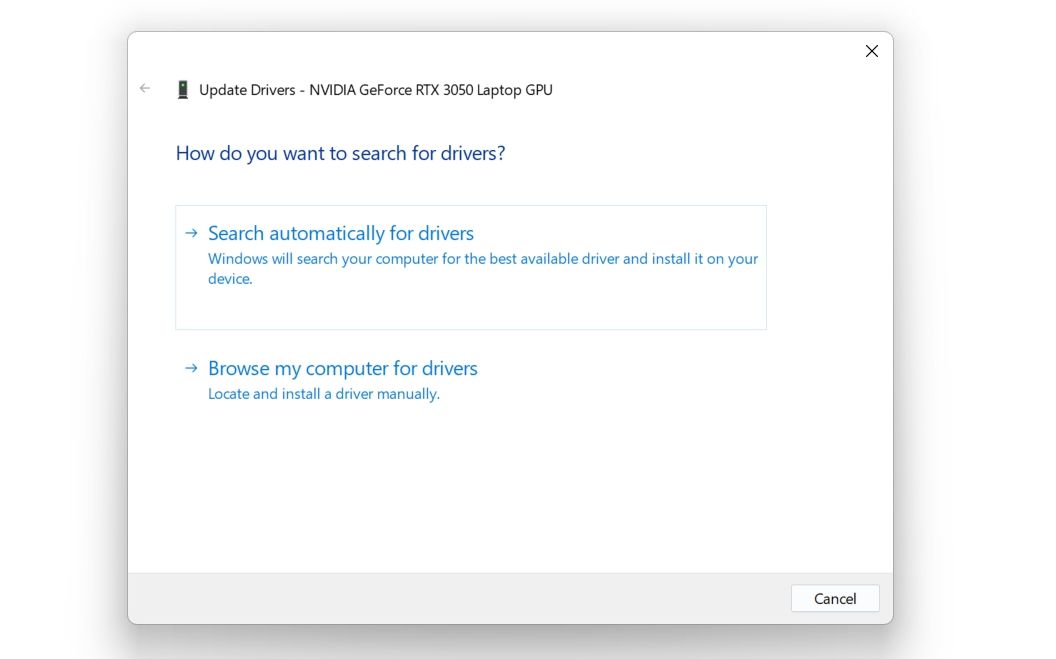
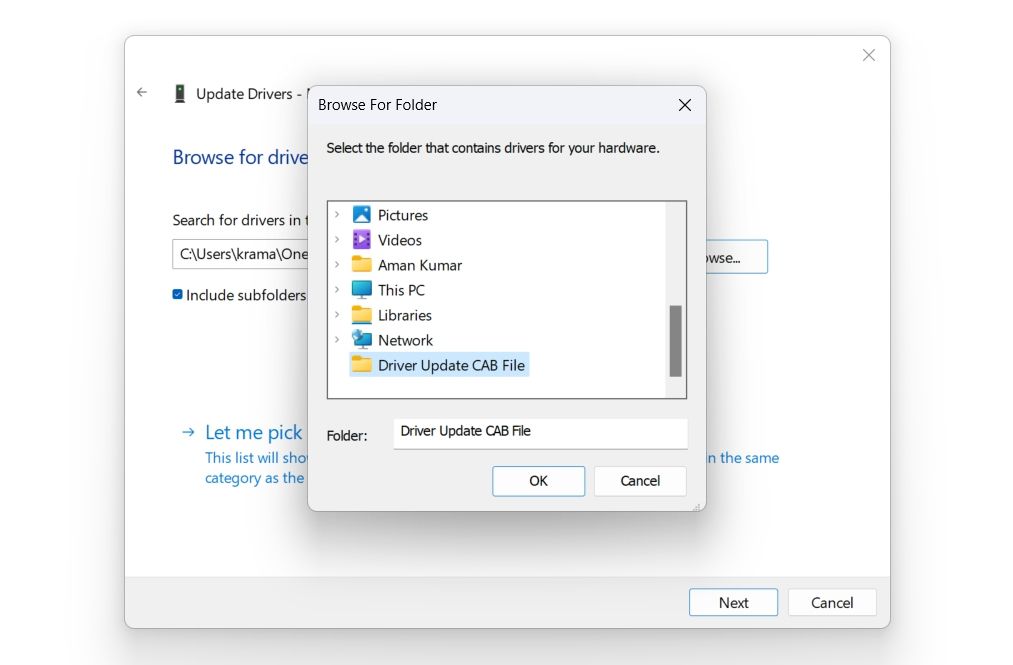
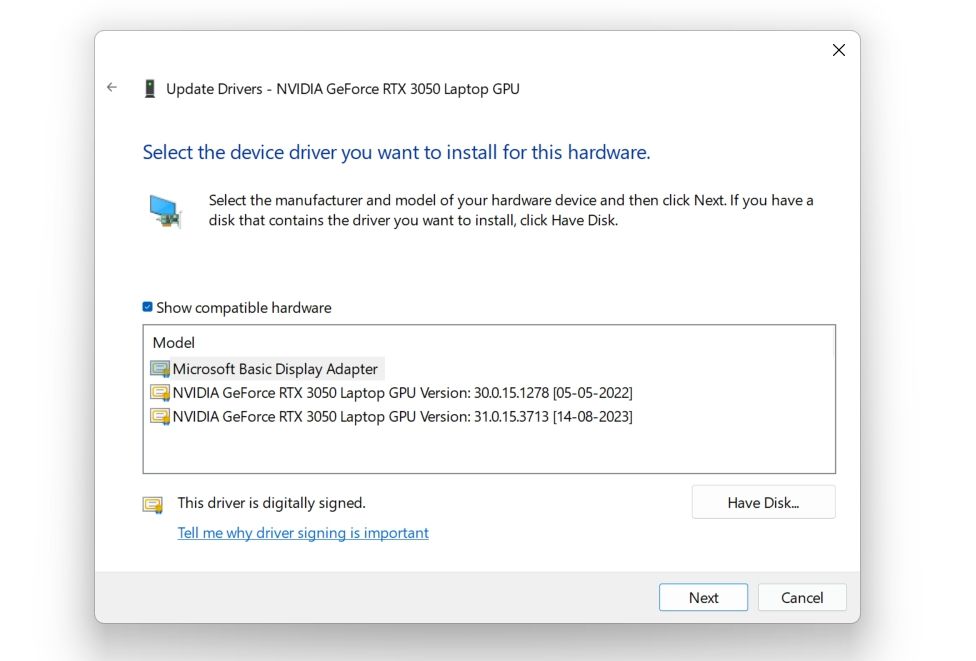
اکنون Device Manager به روز رسانی درایور را روی رایانه شما نصب می کند.
فایل های CAB: هر آنچه که باید بدانید
ممکن است گاهی اوقات با یک فایل CAB مواجه شوید و تعجب کنید که چیست و چگونه آن را نصب کنید. پس از خواندن توضیحات بالا، امیدواریم اکنون درک اولیه ای از فایل های CAB داشته باشید. اکنون همچنین میدانید که چگونه بهروزرسانیهای درایور را که در قالب فایلهای CAB هستند نصب کنید.
